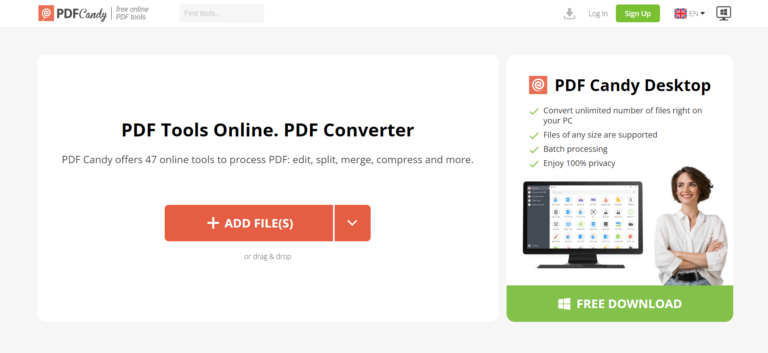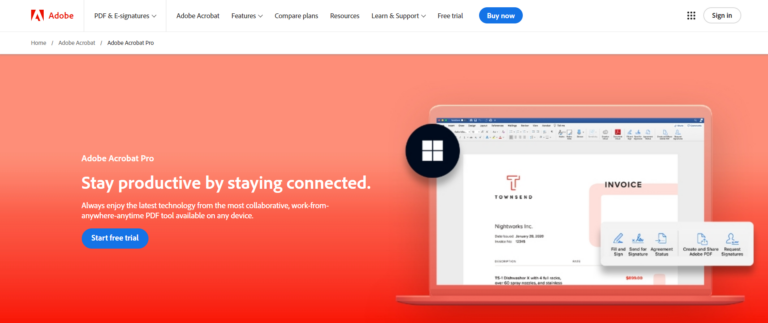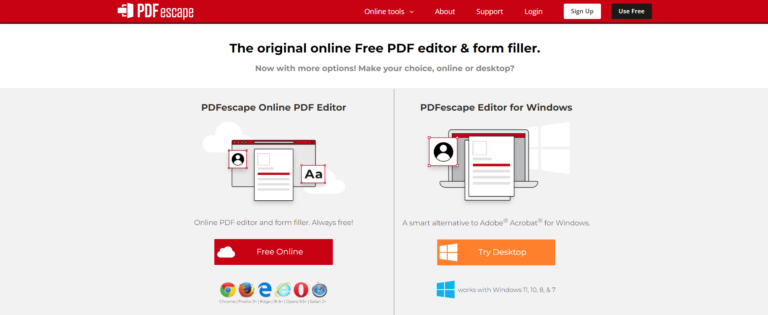Kompletny przewodnik: Jak łatwo przekształcić zdjęcie w plik PDF
Jeśli jesteś podobny do mnie, prawdopodobnie robisz zdjęcia telefonem, kiedy tylko możesz. Jednak udostępnianie tych zdjęć może być czasami kłopotliwe. Na szczęście istnieje rozwiązanie! Format PDF jest bardzo wygodny i łatwy do publikowania online i drukowania. Możesz nawet użyć flipbooków, aby zaprezentować je w świetny sposób.
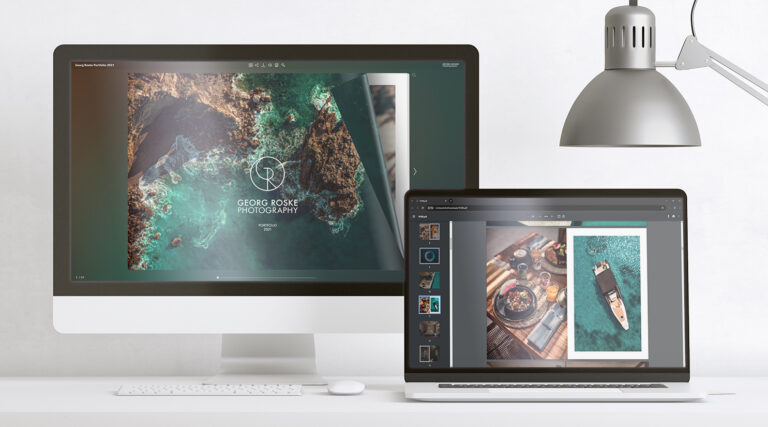
W tym przewodniku dowiesz się, jak konwertować zdjęcia bezpośrednio do plików PDF na urządzeniach mobilnych, komputerach i innych narzędziach . Omówimy, jak konwertować różne formaty obrazów, w tym JPG, PNG, a nawet zrzuty ekranu, do plików PDF i jak wyświetlać te pliki online.
Innowacyjna konwersja i prezentacja plików PDF za pomocą Publuu
Publuu to świetny wybór, jeśli chcesz wyświetlać swoje obrazy w formacie PDF online, dzięki swoim innowacyjnym funkcjom. Pozwala dodawać elementy multimedialne, takie jak filmy, galerie zdjęć i pliki audio do swoich flipbooków, tworząc oszałamiającą i wciągającą prezentację.
-
Konwertuj obrazy do formatu PDF
Użyj dowolnego konwertera obrazów do formatu PDF, który omówimy poniżej. -
Prześlij do Publuu
Przejdź do Publuu i prześlij plik PDF do naszej bezpiecznej chmury , aby stworzyć intuicyjny flipbook z realistycznymi efektami przewracania stron. -
Dostosuj swój flipbook
Skorzystaj z funkcji Publuu, aby dostosować go do własnych potrzeb za pomocą elementów multimedialnych i hiperłączy.

Dodatkowo, nasze oprogramowanieumożliwia umieszczenie pliku PDF na stronie internetowej lub w treści wiadomości e-mail. Aby uzyskać więcej informacji, przeczytaj nasz przewodnik po osadzaniu plików PDF w HTML w naszej Bazie wiedzy. Jeśli chcesz wyświetlać dokumenty PDF online, Publuu jest prawdopodobnie najlepszym wyborem!
Jak konwertować obrazy do formatu PDF w systemach Windows i Mac
Jeśli chcesz szybko przekonwertować pliki, nie jest to trudne. Często wystarczy po prostu wydrukować zdjęcia jako pliki PDF lub użyć dedykowanego oprogramowania. Zarówno Windows, jak i Mac mają wbudowane narzędzia, które sprawiają, że proces ten jest niezwykle łatwy. Oto jak to zrobić:
Użytkownicy systemu Windows
Chociaż system Windows nie ma dedykowanej aplikacji do konwersji plików PDF, możesz łatwo zarządzać zdjęciami za pomocą wbudowanej aplikacji Zdjęcia:
- Otwórz aplikację Zdjęcia
Znajdź zdjęcia, które chcesz przekonwertować i zaznacz je. -
Kliknij przycisk "Drukuj"
Może się to wydawać sprzeczne z intuicją, ale działa! -
Jako drukarkę wybierz "Microsoft Print to PDF"
Kliknij "Drukuj", a pojawi się nowe okno zatytułowane "Zapisz wydruk jako". -
Zapisz plik PDF
Nadaj mu nazwę, wybierz lokalizację i kliknij "Zapisz". Twoje obrazy są teraz w jednym pliku PDF!
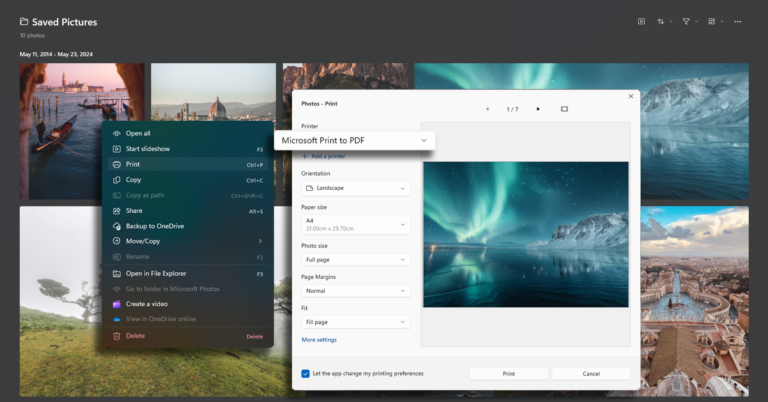
macOS
Użytkownicy komputerów Mac mają jeszcze łatwiej dzięki wbudowanej aplikacji Preview. Może ona z łatwością konwertować JPG, PNG i inne formaty obrazów do formatu PDF.
-
Otwórz aplikację Podgląd
Przejdź do pliku obrazu, który chcesz przekonwertować. -
Przejdź do menu "Plik"
Wybierz "Eksportuj" z menu z różnymi opcjami formatu pliku. -
Wybierz "PDF" jako format
Opcje takie jak "Filtr kwarcowy" są dostępne, ale nie są potrzebne do podstawowej konwersji. -
Zapisz plik PDF
Nazwij plik, wybierz lokalizację i kliknij "Zapisz". Twój obraz jest teraz plikiem PDF.

Korzystanie z narzędzi online do szybkiej konwersji
Co zrobić, jeśli chcesz szybko przekonwertować zdjęcia, zrzuty ekranu lub obrazy z Internetu na elegancki dokument? Możesz skorzystać z narzędzi do konwersji online! Te przydatne strony internetowe pozwalają konwertować obrazy do formatu PDF w kilka sekund, a następnie publikować je za pomocą Publuu.
Wiele narzędzi online obsługuje różne formaty plików, takie jak JPG, PNG, a nawet BMP, zapewniając maksymalną elastyczność. Te narzędzia do konwersji plików PDF zostały zaprojektowane tak, aby były proste i intuicyjne, nawet dla użytkowników niezaznajomionych z technologią. Pamiętaj jednak, że niektóre z nich mogą mieć ograniczenia dotyczące rozmiaru pliku i liczby konwersji dziennie lub oferować zaawansowane funkcje konwersji za opłatą.
Oto jak z nich korzystać:
-
Przejdź do witryny konwersji online
Polecamy: Smallpdf lub Zamzar. -
Wybierz swoje pliki
Kliknij przycisk "Wybierz plik" i wybierz obrazy, które chcesz przekonwertować. -
Dostosuj w razie potrzeby
Niektóre narzędzia oferują dodatkowe opcje dostosowywania rozmiaru lub układu. -
Konwertuj i pobierz
Kliknij przycisk "Konwertuj", a po konwersji pobierz plik PDF.
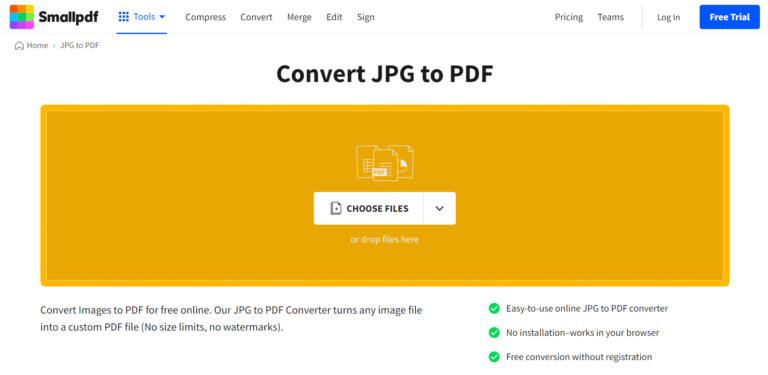
Witryna może czasami wysłać plik wyjściowy na Twój adres e-mail lub wyświetlić komunikat push w przeglądarce.
Konwertowanie obrazów do formatu PDF na urządzeniach mobilnych
Co zrobić, jeśli chcesz konwertować pliki bezpośrednio na telefonie lub innym urządzeniu mobilnym? Dobrym rozwiązaniem jest skorzystanie z mobilnego narzędzia do konwersji. Polecamy Xodo - to darmowa i wszechstronna aplikacja, która pozwala konwertować JPG do PDF bezpośrednio na telefonie lub tablecie. Oto jak to działa:
Najpierw pobierz i zainstaluj Xodo z App Store (iOS) lub Google Play (Android).
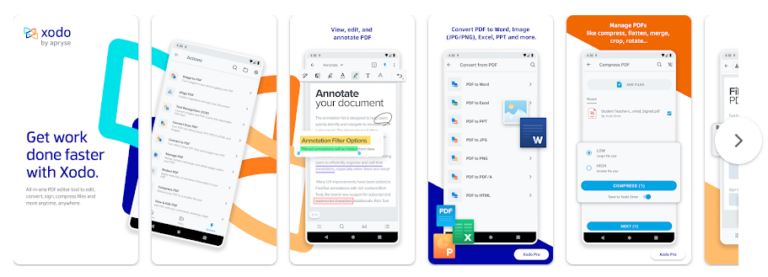
Istnieją dwa główne sposoby konwersji:
1. Za pomocą przeglądarki obrazów:
- Otwórz obraz i "Udostępnij"
Otwórz obraz, który chcesz przekonwertować i wybierz "Udostępnij", aby przesłać go do Xodo. - Konwersja do PDF
W Xodo wybierz opcję "Konwertuj do PDF".
2. Zaimportuj w Xodo:
- Otwórz aplikację
Uruchom aplikację, aby konwertować wiele obrazów jednocześnie. - Uzyskaj dostęp do narzędzia konwersji
Poszukaj menu "Narzędzia" lub "Więcej opcji" i znajdź "Konwertuj do PDF". - Wybierz obrazy
Wybierz obrazy, które chcesz przekonwertować. Możesz wybrać pojedyncze pliki lub wszystkie. - Konwertuj i zapisz
Określ układ i kliknij "Konwertuj" lub "Start". Zapisz nowy plik PDF.
Ulepszanie plików PDF
Teraz już wiesz, jak przekształcić obraz w plik PDF. Aby przyciągnąć uwagę odbiorców, możesz użyć różnych narzędzi z programów opisanych powyżej, aby przekształcić pliki PDF w interaktywne i atrakcyjne wizualnie treści.
Możesz dodać opisy, nagłówki, podpisy, a nawet całe narracje, aby zapewnić kontekst i informacje do treści wizualnych. Twój album potrzebuje również unikalnej strony tytułowej i tła, aby nadać ton całemu plikowi PDF i ustanowić spójną tożsamość wizualną.
Ponieważ potrzebujesz tych rozwiązań, przygotowaliśmy dla Ciebie doskonałe i intuicyjne rozwiązanie. Publuu oferuje bogactwo funkcji:
Personalizacja jest najważniejsza: personalizuj tła, ikony, a nawet efekty dźwiękowe w tle, aby stworzyć prawdziwie wciągające wrażenia podczas oglądania. Dzięki temu nawet prosty album z pewnością zapadnie w pamięć.
Łatwość udostępniania i prezentacji: Możesz utworzyć plik PDF do przeglądania przez czytelników i udostępnić go online za pomocą jednego kliknięcia. Jeśli chcesz dowiedzieć się więcej o oszczędzaniu miejsca i kompresji plików PDF, przeczytaj naszą Bazę wiedzy.
Interaktywne elementy i hiperłącza: Przyciągnij widzów interaktywnymi elementami, takimi jak wyskakujące galerie i wyświetlacze informacyjne. Dodatkowo, osadzaj linki do innych stron internetowych, dokumentów i filmów w pliku PDF, aby stworzyć dynamiczne i wzajemnie powiązane wrażenia dla odbiorców.
Bezpieczeństwo i ochrona: Możesz dodać hasło lub zabezpieczyć swój album ze zdjęciami, aby ograniczyć liczbę osób, które mogą go przeglądać. Dowiedz się więcej o blokowaniu plików PDF w naszym przewodniku!
Narzędzia do edycji i dostosowywania
Flipbooki Publuu (zalecane)

Publuu to nie tylko sposób na publikowanie plików PDF utworzonych w innych programach - to potężne narzędzie do edycji. W przeciwieństwie do innych programów, możesz łatwo dodawać interaktywne treści, takie jak filmy lub klikalne hotspoty do plików PDF, a także edytować dźwięki, tła lub interaktywne galerie. Nasz pakiet narzędzi do dostosowywania pozwala przekształcać różne formaty zdjęć w piękną prezentację obrazów.
PDF Candy
PDF Candy to wszechstronny edytor PDF dostępny online, oferujący szeroki zakres bezpłatnych funkcji. Oprogramowanie na komputery PC z systemem Windows lub płatna licencja zapewnia dostęp do jeszcze większej liczby narzędzi. Pakiet biurowy oferuje ponad 50 opcji edycji, modyfikacji, konwersji i zarządzania dokumentami PDF.
Jedną z głównych zalet PDF Candy jest funkcja optycznego rozpoznawania znaków (OCR), która umożliwia użytkownikom łatwe wyodrębnianie tekstu i obrazów z zeskanowanych dokumentów.
Adobe Acrobat
Acrobat Pro DC to oprogramowanie firmy Adobe do edycji i dodawania adnotacji do plików PDF. Jest kompatybilny z systemami macOS i Windows, a jego wersje mobilne umożliwiają pracę z dokumentami PDF również na urządzeniach mobilnych.
Acrobat Pro DC oferuje szeroką gamę narzędzi do edycji plików PDF, umożliwiając modyfikację tekstu, obrazów i zeskanowanych dokumentów. Jedną z kluczowych funkcji programu jest doskonałe oprogramowanie do optycznego rozpoznawania znaków (OCR), które pozwala edytować zeskanowane dokumenty, konwertując je na edytowalny tekst.
PDFescape
PDFescape to internetowe narzędzie do edycji i dodawania adnotacji do plików PDF, charakteryzujące się prostym i intuicyjnym interfejsem użytkownika oraz szerokim zakresem funkcji. Niestety, program nie posiada opcji optycznego rozpoznawania znaków (OCR).
Jedną z kluczowych zalet PDFescape jest to, że nie wymaga rejestracji ani instalacji oprogramowania. W rezultacie można z niego korzystać z dowolnego urządzenia online. Darmowa wersja pozwala na pracę na dokumentach PDF do 10 MB lub 100 stron (w zależności od tego, która jest większa), co może być bardzo wygodne dla użytkowników indywidualnych!
Podsumowanie
Jeśli chcesz utworzyć dokument PDF zawierający obrazy, masz wiele opcji, takich jak wbudowane oprogramowanie komputera, strony internetowe, takie jak Smallpdf, lub aplikacje mobilne, takie jak Xodo. Łatwo jest przekonwertować dowolny plik obrazu na plik PDF - a gdy masz już obrazy w formacie PDF, możesz użyć narzędzia takiego jak Publuu, aby wyświetlić plik PDF na dowolnym urządzeniu.
Możesz być także zainteresowany:
Jak utworzyć kod QR dla pliku PDF w 3 prostych krokach